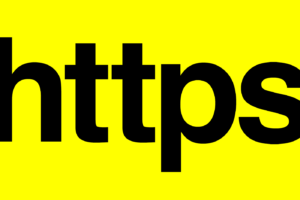Mac に Android のシミュレータ(エミュレータ)を設定する方法をメモです。
- 「Android SDK | Android Developers」から Android SDK をダウンロードします。
- 任意の場所に移動する。例)アプリケーションフォルダ
- SDK の「tools > android」を開く。ターミナルやら「Android SDK and AVD Manager」やらが立ち上がります。
- 次に「Android SDK and AVD Manager」の設定を行います。[Available Packages]タブを選択し、[SDK Platform]と[Google APIs]にチェックを入れて[Install Sellected]をクリック。
- [Virtual Device]タブを選択し[New…]をクリック。こんな感じで入力して[Create AVD]をクリック。仮想デバイスができあがります。
- いま作った仮想デバイスを選択して[Start…]をクリック。
- びっくりするくらいシミュレータの起動に時間がかかるので、ひたすら待ちましょう。
- ブラウザとか、基本的なアプリはインストールされていますね。
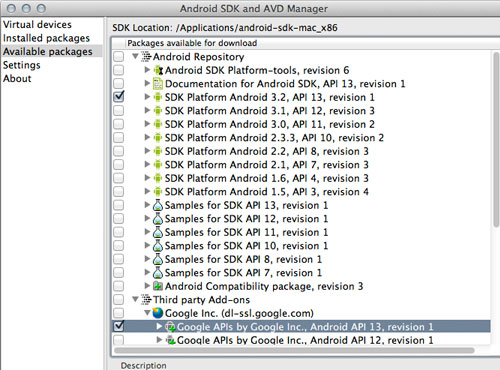
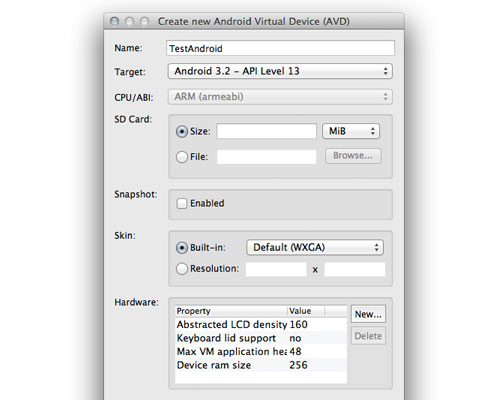
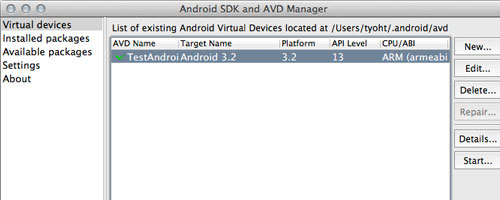
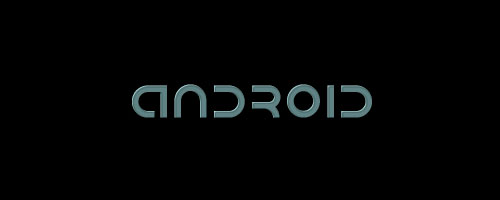
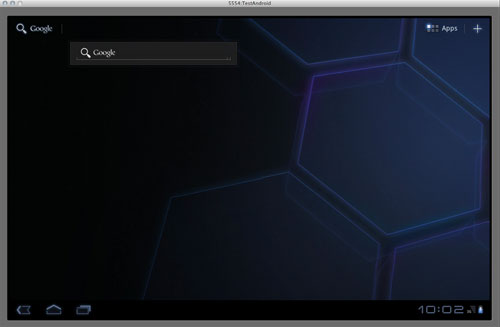
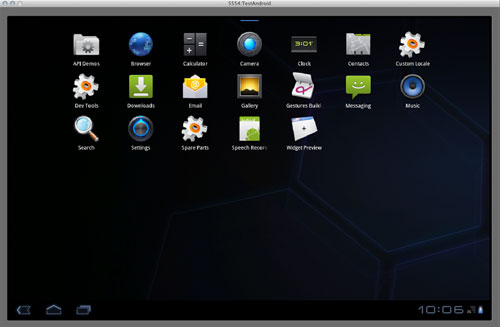
【おまけ】Mac に iPhone のシミュレータを設定する方法
- 画面左上のアップルマークから[App Store…]を選択します。
- 「Xcode」で検索を行い、Xcode をインストールします。
- 「HDD > Developer > Platforms > iPhoneSimulator.platform > Developer > Applications」に「iOSシミュレータ.app」が入っています。
- メニューの「ハードウェア > デバイス」から iPad を選択することもできます。